매우 많은 Excel 스프레드시트 파일 이름의 시작 부분에 시트 총 페이지 수를 일괄 추가
번역:简体中文繁體中文EnglishFrançaisDeutschEspañol日本語한국어,업데이트 날짜:2025-05-06 17:44
개요:일상적인 사무 업무에서 많은 Excel 파일을 다루는 것은 일반적이지만, 각 파일을 열어 시트 수를 확인하는 것은 매우 번거로울 수 있습니다. 이때 파일 이름의 맨 앞에 시트 총 페이지 수를 자동으로 추가할 수 있습니다. 예를 들어, 재무 담당자는 매달 수백 개의 보고서를 처리해야 하며, 각 보고서에는 많은 시트가 포함되어 있습니다. 파일 이름 앞에 시트 총수를 추가하면 파일을 열지 않고도 몇 장의 시트가 들어 있는지 알 수 있어 중요한 데이터 누락을 방지할 수 있습니다. 엔지니어링 프로젝트 담당자는 기술 문서를 관리해야 하며, Xls, Xlsx 파일 이름의 맨 앞에 총 시트 수가 포함되어 있으면 파일의 완전성을 즉시 알 수 있습니다. HR이 직원 파일을 관리할 때, 파일 시작 부분에 총 시트 수를 포함하면 기록의 완전성을 한눈에 볼 수 있습니다. 아래는 수천 개의 Xls, Xlsx 워크시트 파일 이름의 맨 앞에 총 시트 수를 일괄 추가하는 방법을 소개하여 파일 관리 효율성을 몇 배로 향상시키는 동시에 Word, PDF, PPT 형식 파일도 지원합니다.
1、사용 시나리오
재무 부서가 매월 수백 개의 회사 보고서 파일을 처리해야 하거나 연구자가 여러 Excel 파일에 분산된 데이터를 가지고 있는 경우, 각 Excel 스프레드시트에 다른 수의 시트가 포함되어 있을 때 파일 이름의 시작 부분에 시트 총 페이지 수를 일괄 추가하면 재무 직원이 파일의 완전성을 신속하게 확인하고 연구자가 데이터 양을 빠르게 평가하는 데 도움이 되어 관리 효율성을 높일 수 있습니다.
2、미리보기
처리 전:
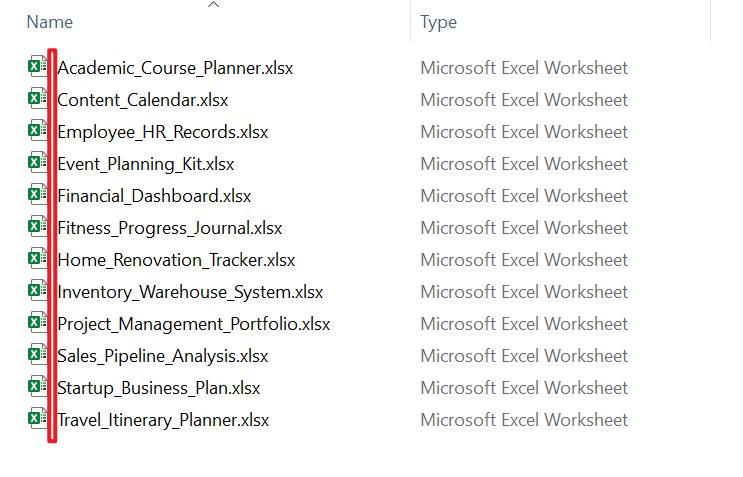
처리 후:
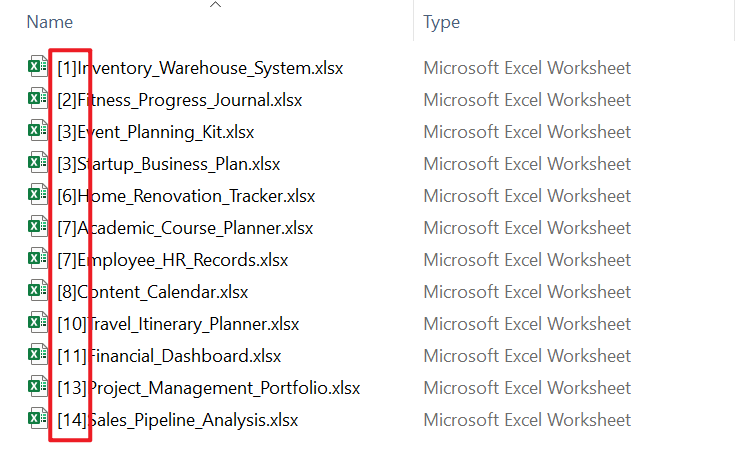
3、조작 단계
【HeSoft Doc Batch Tool】을 열고, 【파일 이름】 - 【파일 이름에 총 페이지 수 추가】를 선택하세요.

【파일 추가】 시트 정보를 추가해야 하는 Excel 스프레드시트를 자율적으로 선택하여 추가합니다.
【폴더에서 파일 가져오기】 선택한 폴더의 모든 Excel 스프레드시트를 가져옵니다.
아래에서 가져온 파일을 확인하세요.

【위치】 시작 위치를 선택하면 파일 이름의 시작 부분에 총 시트 수가 추가되고, 종료 위치를 선택하면 파일 이름의 끝에 총 시트 수가 추가됩니다.
【왼쪽의 사용자 지정 텍스트】 추가된 총 시트 수의 왼쪽에 사용자 정의 내용을 추가합니다.
【오른쪽의 사용자 지정 텍스트】 추가된 총 시트 수의 오른쪽에 사용자 정의 내용을 추가합니다.

처리가 완료된 후 저장 위치 뒤의 경로를 클릭하여 총 페이지 수가 추가된 Excel 스프레드시트를 확인하세요.
